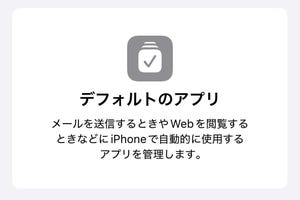iPhoneの写真アプリには数多くの賢い機能が用意されていますが、なかでも「ピープル」はかなりのレベル。写真に写った人の顔を自動分析、同一人物をグループ分けする機能ですが、めったに"人違い"は起こりません。「ピープル」に任せておけば、自分の子どもが写った写真を一瞬で探し出せてしまいます。
「ピープル」が分析対象にしている人物は、アルバムタブのピープル欄で確認できます。しかし、写真に写ったすべての人物が対象になるわけではなく、手動で登録しないかぎり無視され続けることもあります。
手動でピープルに登録するには、目的とする人物が写りこんでいる写真を表示し、上方向へスワイプします。すると、写真の左下にその人物の顔が小さく表示されるので、それをタップします。現れたメニューにある「名前でタグ付け」をタップし、その人物の名前やニックネームを入力しましょう。「次へ」をタップすると、ピープルへの登録は完了です。
この手動による登録作業は、見過ごされてしまった写真(ピープルに登録済の人物なのに自動検出されない写真)にも応用できます。上述の方法で新しい人物として登録作業を進め、終盤で現れる「写真を確認」画面に登録済の人物が表示されれば、そのまま結合することができます。
なお、被写体が人間かどうかの判断はAIが行います。写真(HEIF/JPEG)にかぎらず、スクリーンショット(PNG)も対象になりますが、解像度が低くなるにつれ人間の顔として認識されないことが多くなります。